Cum să personalizați e-mailurile de comandă în WooCommerce
Publicat: 2019-04-02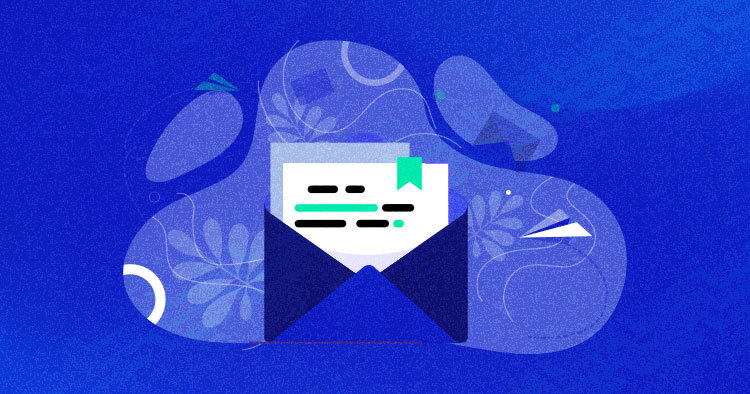
Să presupunem că, după câteva zile de muncă grea, îți configurați cu succes magazinul pe o platformă specializată de găzduire web WooCommerce
Pagina produsului este acum conectată la o bază de date care funcționează impecabil, iar procesul de finalizare a achiziției nu are deloc probleme. Fiecare element, inclusiv paginile de produse, galeria și feedback-ul reflectă culorile și stilul mărcii dvs.
Apoi decideți să vă testați procesul de comandă de produse și dintr-o dată descoperiți că e-mailul de comandă este destul de banal sau prea generic din punctul de vedere al utilizatorilor. Acum trebuie să vă întrebați ce munca grea de a vă personaliza magazinul WooCommerce a fost degeaba.
WooCommerce include mai multe stări ale comenzilor care s-ar putea să nu se potrivească cu fluxurile magazinului dvs., dar totuși puteți marca comenzile cu statut personalizat, cum ar fi Plată în așteptare, Procesare, În așteptare, Eșuat etc.
Mulți proprietari și administratori de magazine WooCommerce au această întrebare comună: Cum pot modifica mesajele implicite de solicitare WooCommerce pentru a avea aspectul și aspectul mărcii mele și cum pot adăuga conținut suplimentar pentru a ajuta clienții cu comanda lor, precum și cum pot crea starea personalizată a comenzii WooCommerce .
În timp ce realizarea de e-mailuri HTML impresionante este cu adevărat o realizare în sine, WooCommerce oferă mai multe opțiuni, astfel încât chiar și amatorii să poată crea niște e-mailuri uimitoare.
E-mailurile clienților
„Vanilla” oferă notificări prin e-mail WooCommerce care sunt trimise clienților ca răspuns la interacțiunile acestora cu magazinul. Următoarele sunt cele mai importante e-mailuri pentru clienții magazinului dvs. WooCommerce.
- Comandă nouă: e-mailurile de comandă nouă sunt trimise atunci când se primește o comandă nouă.
- Comandă anulată: e-mailurile privind comenzile anulate sunt trimise atunci când comenzile au fost marcate ca anulate.
- Comandă eșuată: e-mailurile de comandă nereușită sunt trimise atunci când o comandă în curs de procesare sau în așteptare este marcată ca eșuată.
- Comandă în așteptare: aceasta este o notificare de comandă trimisă clienților. Conține detaliile comenzii după ce o comandă este plasată în așteptare.
- Procesarea comenzii: Aceasta este o notificare de comandă trimisă clienților. Conține detaliile comenzii după plată.
- Comanda finalizată: e-mailurile de comandă completă sunt trimise clienților atunci când comenzile lor sunt marcate ca finalizate. Aceste e-mailuri indică de obicei că comenzile au fost expediate.
- Comandă rambursată: e-mailurile cu comenzile rambursate sunt trimise clienților atunci când comenzile lor sunt marcate ca rambursate.
- Factură client: e-mailurile cu facturi ale clienților conțin informații despre comandă și linkuri de plată.
- Notă client: e-mailurile cu notele clientului sunt trimise atunci când adăugați o notă la comandă.
- Resetare parolă: e-mailurile clientului cu „resetarea parolei” sunt trimise atunci când clienții își resetează parolele.
- Cont nou: e-mailurile clientului „cont nou” sunt trimise clientului atunci când un client se înregistrează prin pagina de finalizare a comenzii sau de înregistrare a contului.
Pe lângă aceste tipuri standard de e-mail, puteți adăuga și e-mailuri personalizate.
Găzduire WooCommerce gestionată Începând de la 10 USD/lună.
Creați, gestionați și personalizați magazinul dvs. WooCommerce cu libertate deplină.
Opțiuni globale de e-mail WooCommerce
E-mailul standard WooCommerce arată astfel:
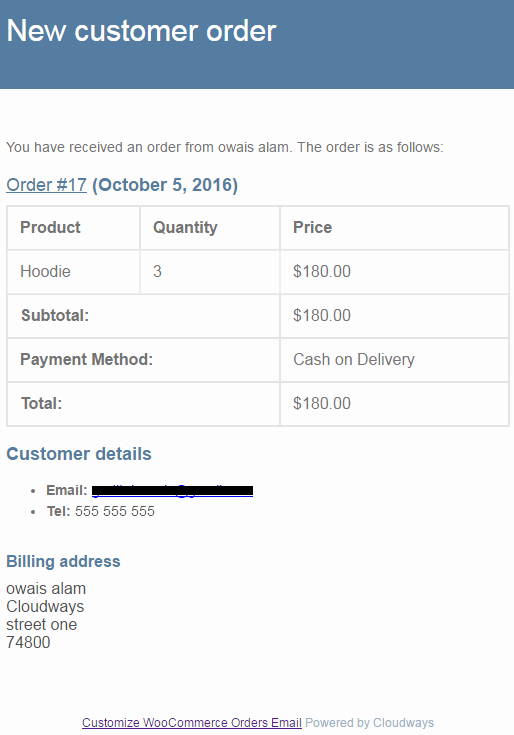
Administratorul WooCommerce permite personalizarea de bază a acestui aspect implicit de e-mail. Aceste opțiuni pot fi accesate după ce te-ai conectat la WordPress Admin și mergi la WooCommerce > Setări > E-mail-uri > Opțiuni pentru expeditorul de e-mail. Aceste opțiuni includ:
- Setați numele/adresa De la (vizibil pentru client)
- Dimensiunea imaginii antetului de e-mail WooCommerce
- Schimbați textul subsolului e-mailului
- Alegeți diferite culori de bază, fundal și text de corp
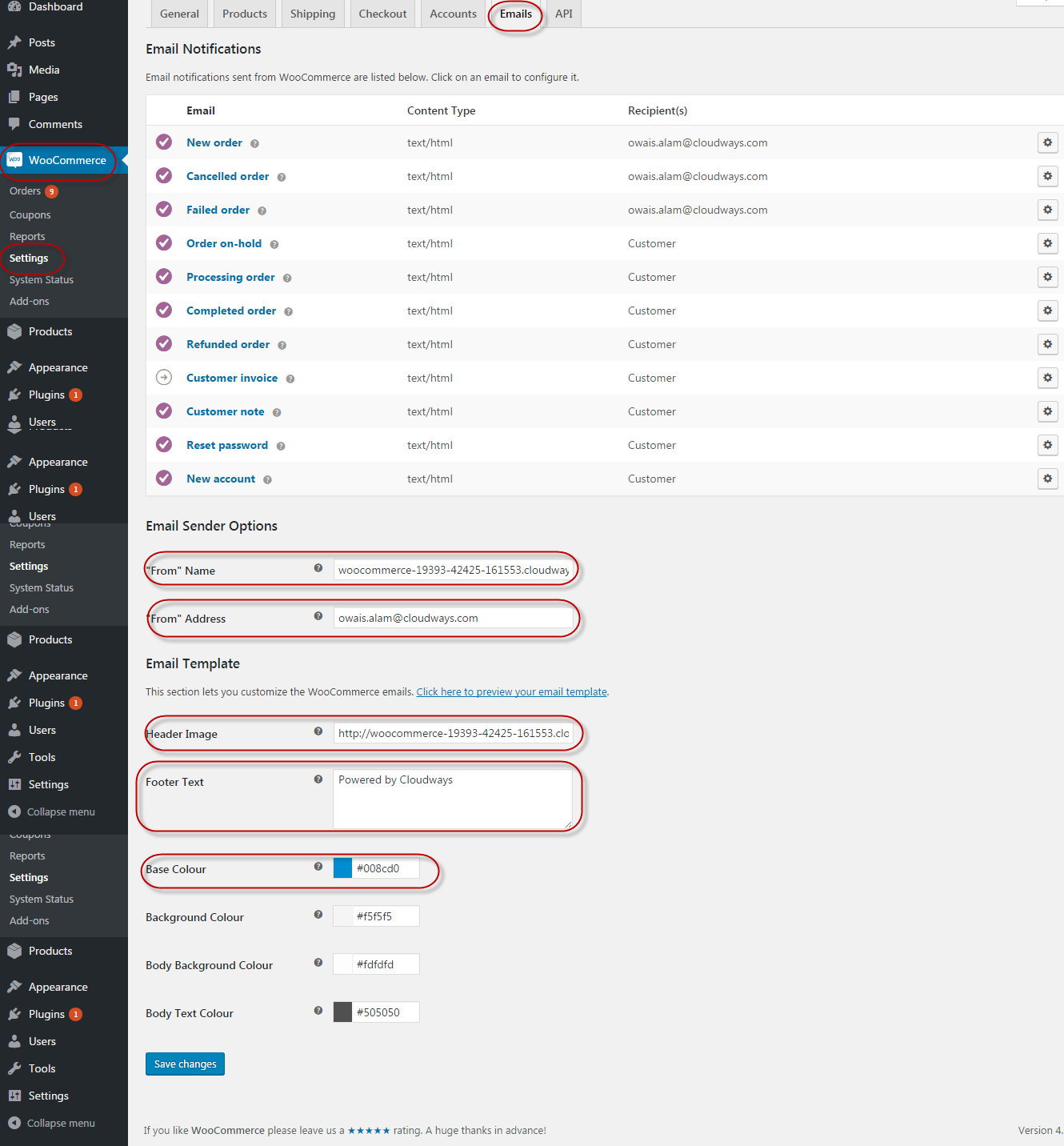
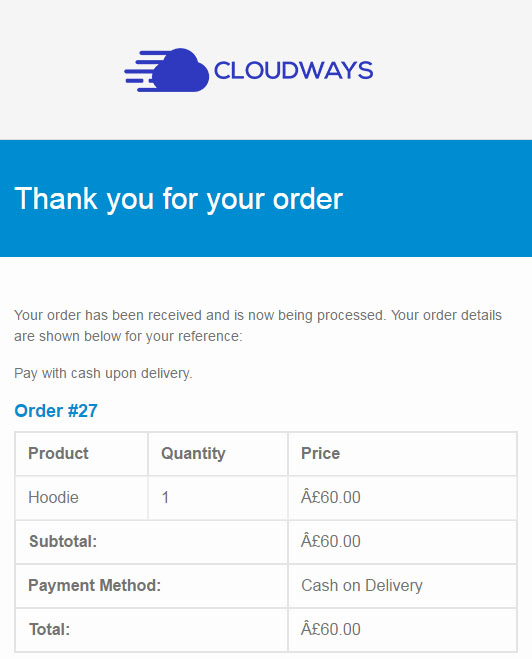
Rețineți că aceste opțiuni se aplică tuturor e-mailurilor. În doar câteva minute, puteți crea un e-mail foarte personalizat modificând dimensiunea imaginii antetului de e-mail WooCommerce, textul personalizat de subsol și o altă culoare de bază.
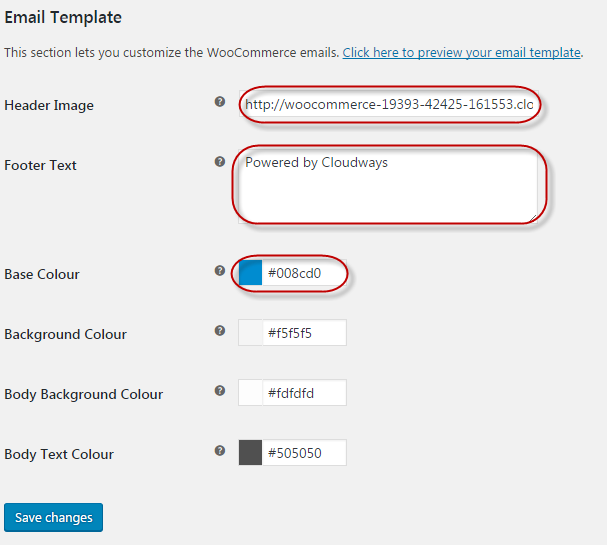
S-ar putea să fi observat că WooCommerce a identificat că a fost folosită o culoare de bază strălucitoare. Pentru a compensa, a folosit o nuanță potrivită pentru titlu. Din păcate, această logică nu a fost aplicată conținutului subsolului. Acest accident poate fi remediat cu ușurință manual!
Opțiuni specifice pentru e-mail WooCommerce
Fiecare tip de e-mail are propriul set de opțiuni de personalizare. Aceste opțiuni pot fi accesate prin WooCommerce > Setări > E-mail-uri > Procesarea comenzii (Acest exemplu de cale se concentrează pe Procesarea e-mail-urilor de comandă. Puteți modifica mai multe aspecte ale e-mailului, inclusiv:
- Activați sau dezactivați dacă e-mailul este chiar trimis
- Subiectul e-mailului
- Titlu e-mail (prestabilit este „Vă mulțumim pentru comandă”)
- Indiferent dacă e-mailul este trimis ca HTML sau text simplu (opțiunea implicită este HTML)
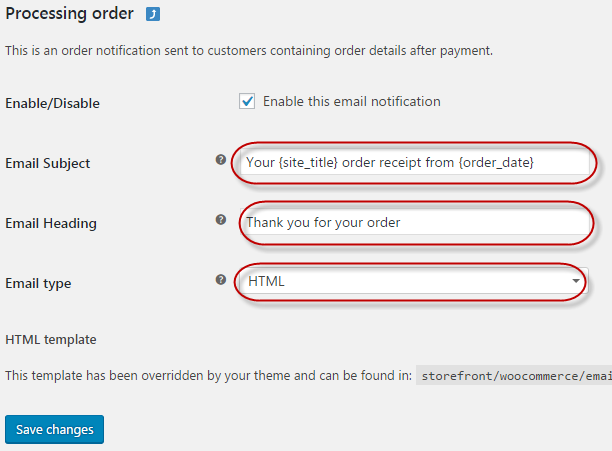
Aici, am setat titlul personalizat de e-mail ca „ Mulțumesc pentru comandă”.
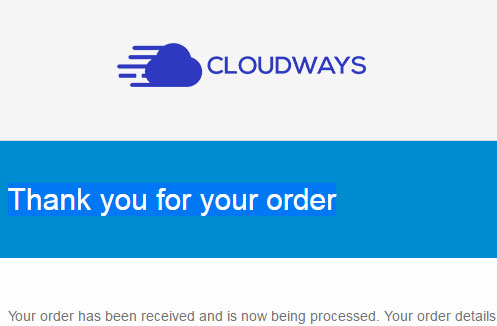
Suprascrierea șablonului WooCommerce de e-mail personalizat
O abordare mai eficientă și mai eficientă este modificarea aspectului implicit de e-mail. WooCommerce oferă un sistem util de șabloane care vă permite să personalizați părți din magazinul dvs. sau e-mailurile prin replicarea fișierelor de format în temă. Fiecare tip de e-mail are un fișier șablon pentru conținutul său (De exemplu, woocommerce/templates/emails/customer-process-order.php). În plus, există șabloane partajate pe care toate tipurile de e-mail le pot accesa și utiliza. Acestea pot fi găsite la woocommerce/templates/emails/email-styles.php . În multe cazuri, acesta este șablonul pe care dezvoltatorii îl înlocuiesc pentru a modifica aspectele comune ale e-mailurilor. Procesul de rezolvare a problemei de subsol menționată mai devreme este:

- Mai întâi, vă asigurați că în instalarea WordPress există următorul director: wp-content/themes/ Apoi, copiați fișierul găsit la wp-content/plugins/woocommerce/templates/emails/email-styles.php în tema magazinului la: În cele din urmă, editați -vă tema /woocommerce/emails/email-styles.php pentru a schimba culoarea textului subsolului în negru (pentru concizie, este afișată doar partea relevantă a codului fișierului șablon):
$credit = " culoare: #66bae3; dimensiunea fontului: 15px; text-align:center; ";
Acest lucru generează un subsol mult mai lizibil:
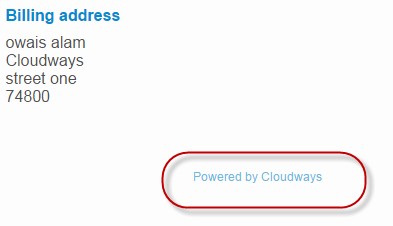
Personalizare condiționată cu acțiuni/filtre
Abordarea finală și cea mai eficientă pentru personalizarea e-mailurilor este să lucrați cu codul personalizat WooCommerce. Acest lucru necesită, evident, un nivel înalt de expertiză în PHP. Vestea bună este că procesul este simplu, deoarece layout-urile originale WooCommerce sunt încă în uz. Procesul implică schimbarea unor părți din conținut.
Funcții de filtrare
- are_filter()
- add_filter()
- apply_filters()
- apply_filters_ref_array()
- curent_filtru()
- remove_filter()
- remove_all_filters()
- doing_filter()
Acțiuni Funcții
- are_action()
- add_action()
- face_action()
- do_action_ref_array()
- a facut_actiune()
- remove_action()
- remove_all_actions()
- doing_action()
Funcții de activare/dezactivare/dezinstalare
- register_activation_hook()
- register_uninstall_hook()
- register_deactivation_hook()
Pentru acest exemplu, voi adăuga câteva instrucțiuni de plată utile la e-mail, în funcție de tipul de plată utilizat.
Pentru a începe, adăugați următoarele la funcțiile.php ale temei:
add_action( 'woocommerce_before_email_order', 'add_order_instruction_email', 10, 2 );
funcția add_order_instruction_email( $comanda, $sent_to_admin ) {
dacă ( ! $sent_to_admin ) {
if ( 'cod' == $comanda->metoda_plata ) {
// metoda ramburs la livrare
echo „<p><strong>Instrucțiuni:</strong> Plata integrală se face imediat după livrare: <em>numai numerar, fără excepții</em>.</p>';
} altfel {
// alte metode (ex. card de credit)
echo „<p><strong>Instrucțiuni:</strong> Căutați „Madrigal Electromotive GmbH” pe următorul extras de cont.</p>';
}
}
}Dacă clientul a optat pentru „Ramburs la livrare” la check-out, clientul va primi un e-mail cu instrucțiuni utile pentru comandă:
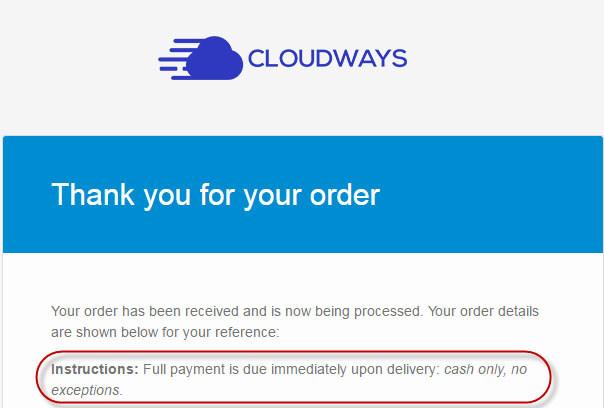
Opțiuni de plugin/gateway de plată
Mai multe plugin-uri și gateway-uri de plată vă permit de fapt să personalizați părți din e-mailurile de comandă. De exemplu, metoda de plată încorporată prin transfer bancar/ transfer bancar vă permite să configurați instrucțiuni și să introduceți informații despre transfer bancar. Acest lucru se poate face cu ușurință prin WooCommerce > Setări > Checkout > BACS .
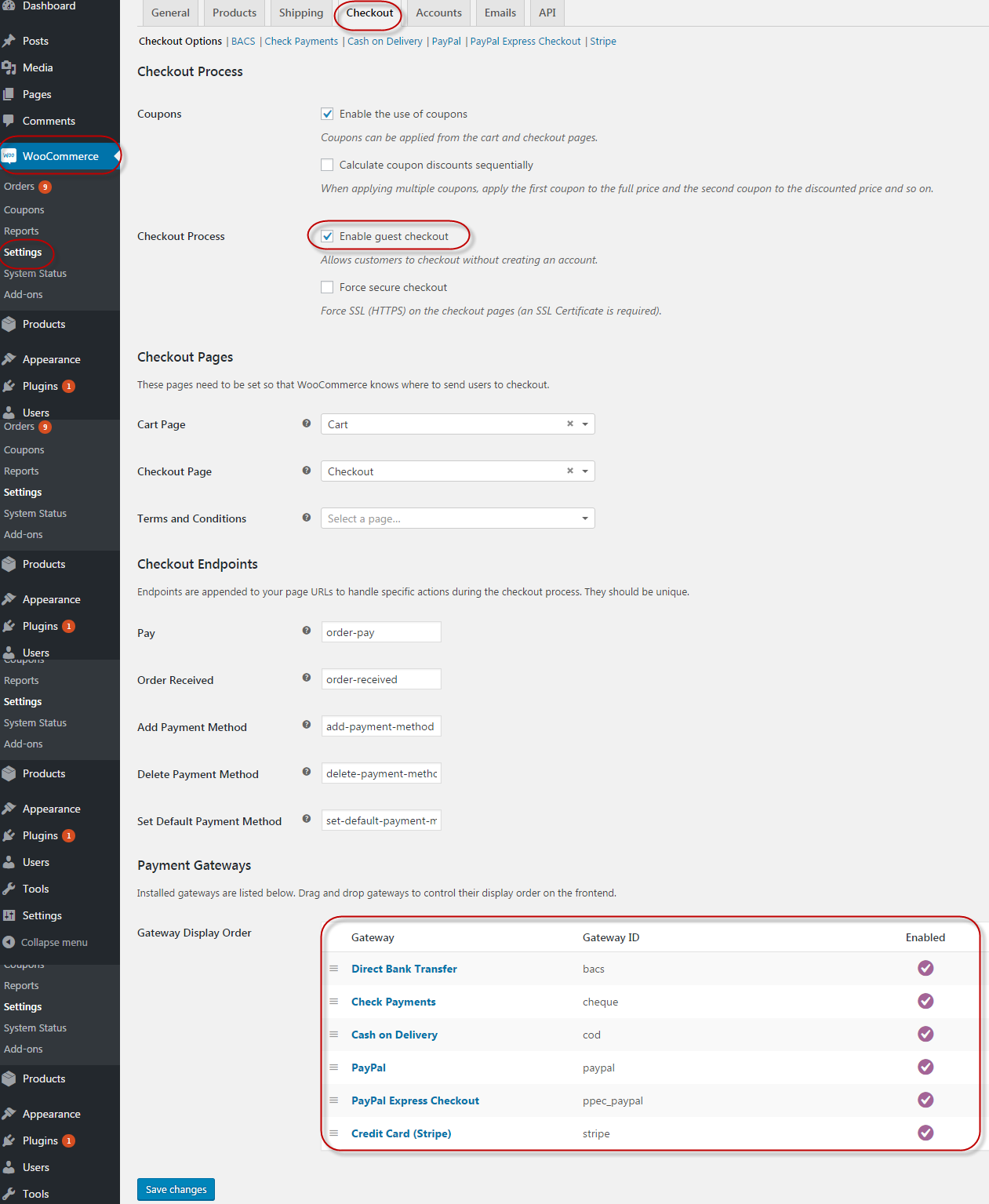
Deși este neobișnuit, este bine de știut că aceste opțiuni sunt disponibile. Aceste informații vă pot ajuta, de asemenea, să optați pentru un anumit plugin pentru magazin.
E-mailuri WooCommerce add_actions Hook
Când lucrați cu e-mailuri WooCommerce, cârligul add_actions este adesea util. Când lucrați cu acest cârlig, va trebui să utilizați o variabilă globală, e-mail, care va conține subiectul e-mailului. aici este fragmentul de cod:
add_action( 'woocommerce_email_header', 'woocommerce_emails_before_header', 1,3 );
funcția woocommerce_emails_before_header( $email_heading, $email ){
$GLOBALS['email'] = $email;
}
Cârligul de mai sus poate fi plasat în functions.php (situat în folderul dvs. cu tema) sau la începutul șablonului de e-mail WooCommerce. variabila globală $email apelează obiectul principal de e-mail WooCommerce, în timp ce $order conține o instanță a obiectului global de comandă WooCommerce
global $email; $comanda = $email->obiect;
E-mail personalizat WooCommerce per produs
Următorul cod trimiteți șablon de e-mailuri de comandă personalizate pentru un produs diferit
de exemplu, pentru ID-ul produsului 87 , doriți să afișați titlul antetului Notificare prin e-mail WooCommerce SAU cum să testați e-mailurile WooCommerce:
funcția woocommerce_custom_email_per_product_depending_on_product_id( $email_heading, $order ) {
global $woocommerce;
$articole = $comanda->get_items();
foreach ( $articole ca $item ) {
$product_id = $articol['product_id'];
dacă ( $id_produs == 87 ) {
$email_heading = 'Notificare prin e-mail WooCommerce SAU cum se testează e-mailurile WooCommerce';
}
returnează $email_heading;
}
}
add_filter( 'woocommerce_email_heading_customer_processing_order', 'woocommerce_custom_email_per_product_depending_on_product_id', 10, 5 );
Notă: Acum că cunoașteți întregul proces de personalizare a e-mailurilor de comandă WooCommerce, acum aveți posibilitatea de a alege fie să păstrați funcția, fie să creați un plugin de e-mail WooCommerce separat pentru confirmarea și notificarea prin e-mail WooCommerce.
Concluzie
Configurarea unui magazin WooCommerce este destul de ușoară, dar personalizarea șabloanelor implicite de e-mail devine dificilă uneori. În acest tutorial, am discutat despre cum puteți trimite e-mailuri complet personalizate ale magazinului găzduit de WooCommerce, pentru a găzdui toate aspectele activităților magazinului. Am evidențiat, de asemenea, modul în care șabloanele implicite de e-mail pot fi modificate pentru a introduce informații specifice magazinului și specifice comenzii în e-mailuri pentru a oferi o experiență mai bună pentru utilizator.
Lăsați un comentariu mai jos dacă doriți să adăugați la discuție sau să puneți o întrebare!
